剪映分享视频到抖音的方法
时间:2023-02-16 14:48:13作者:极光下载站人气:567
很多小伙伴之所以喜欢使用剪映软件,不仅仅因为其强大的剪辑功能,还因为剪映是抖音官方推出的剪辑软件,在剪映中,我们完成了对视频的剪辑之后就可以直接一键发布到抖音上,十分的方便,在分享之前,和抖音的操作一样,我们可以设置他人观看以及下载视频的权限,还可以更换视频封面,极大的提高了我们发布视频的效率。有的小伙伴可能不知道该怎么进行视频发布,其实很简单,我们在剪映中完成编辑,然后点击导出,导出成功之后就能进入发布视频页面并进行设置了。有的小伙伴可能不清楚具体的操作方法,接下来小编就来和大家分享一下剪映分享视频到抖音的方法。
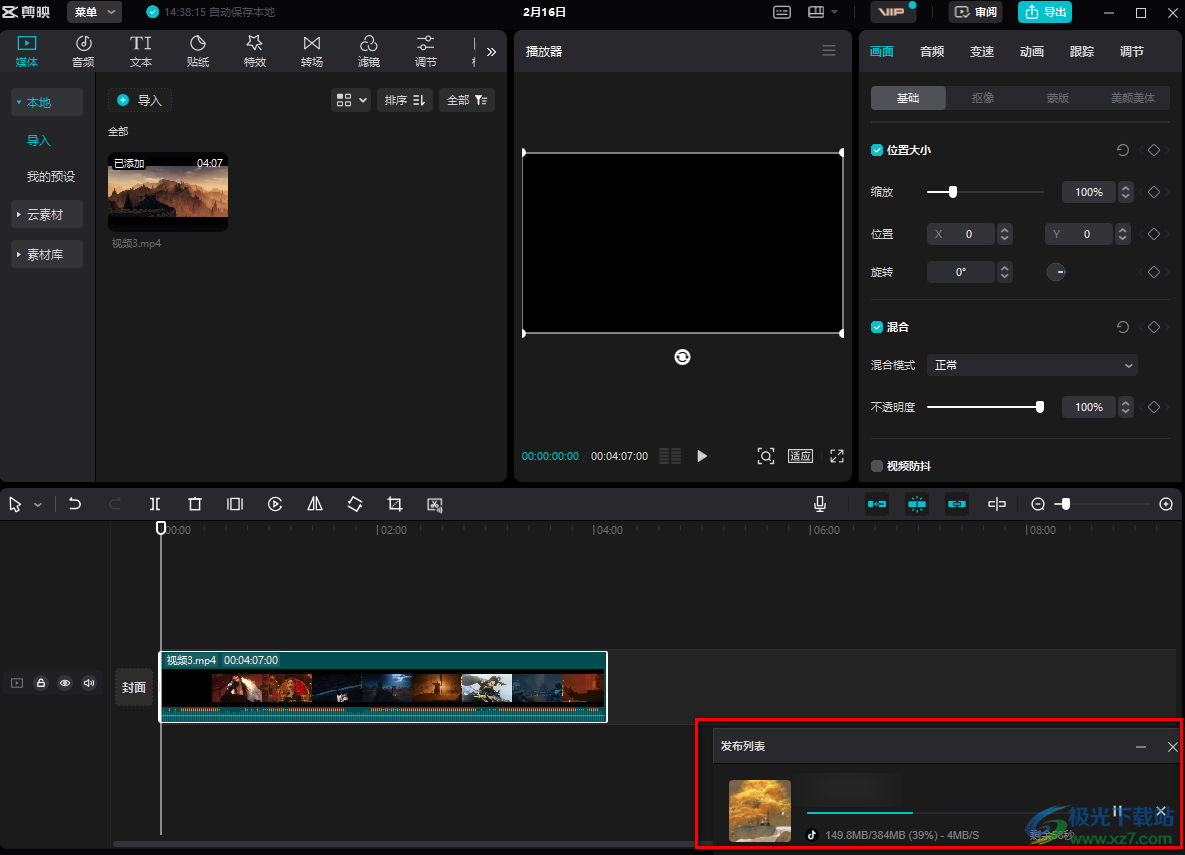
方法步骤
1、第一步,我们先打开剪映软件,然后在剪映的首页找到“开始创作”选项,点击打开该选项

2、第二步,打开“开始创作”选项之后,我们进入视频编辑页面,在该页面中,我们点击“导入”选项
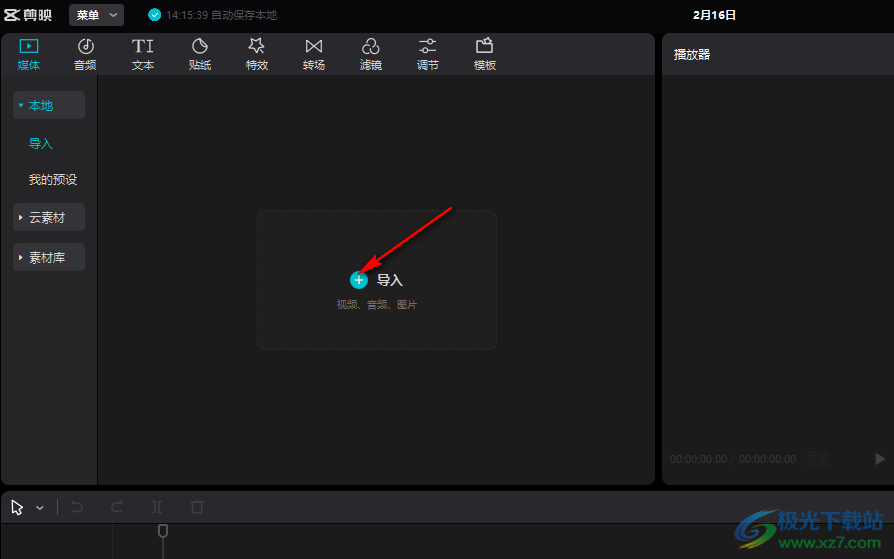
3、第三步,进入文件夹页面之后,我们在该页面中找到一个自己需要的视频素材,然后点击“打开”选项
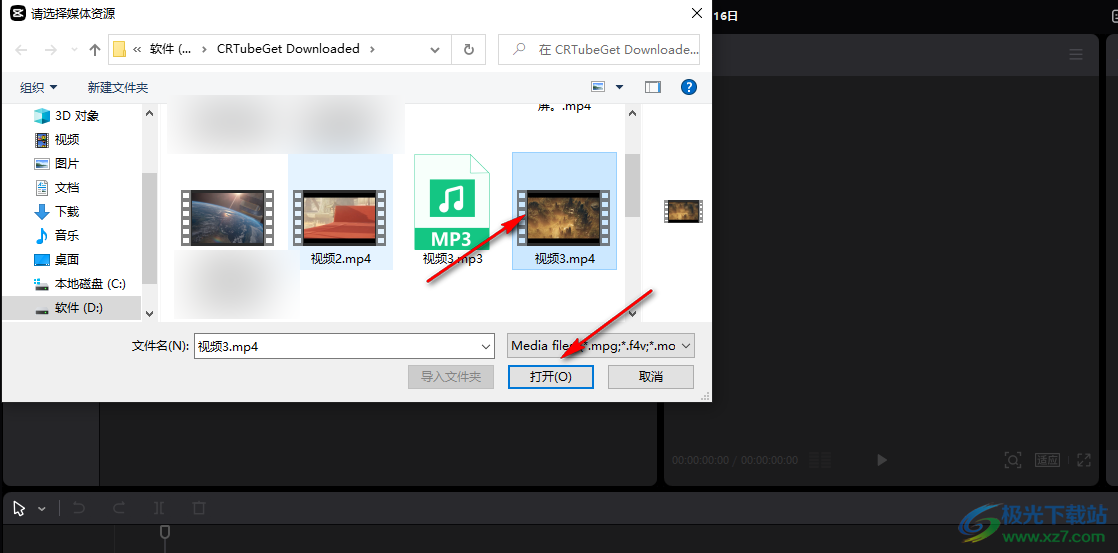
4、第四步,打开视频素材之后,我们在剪映中完成先将视频拖入轨道中,再对视频进行剪辑,然后点击页面右上角的“导出”选项
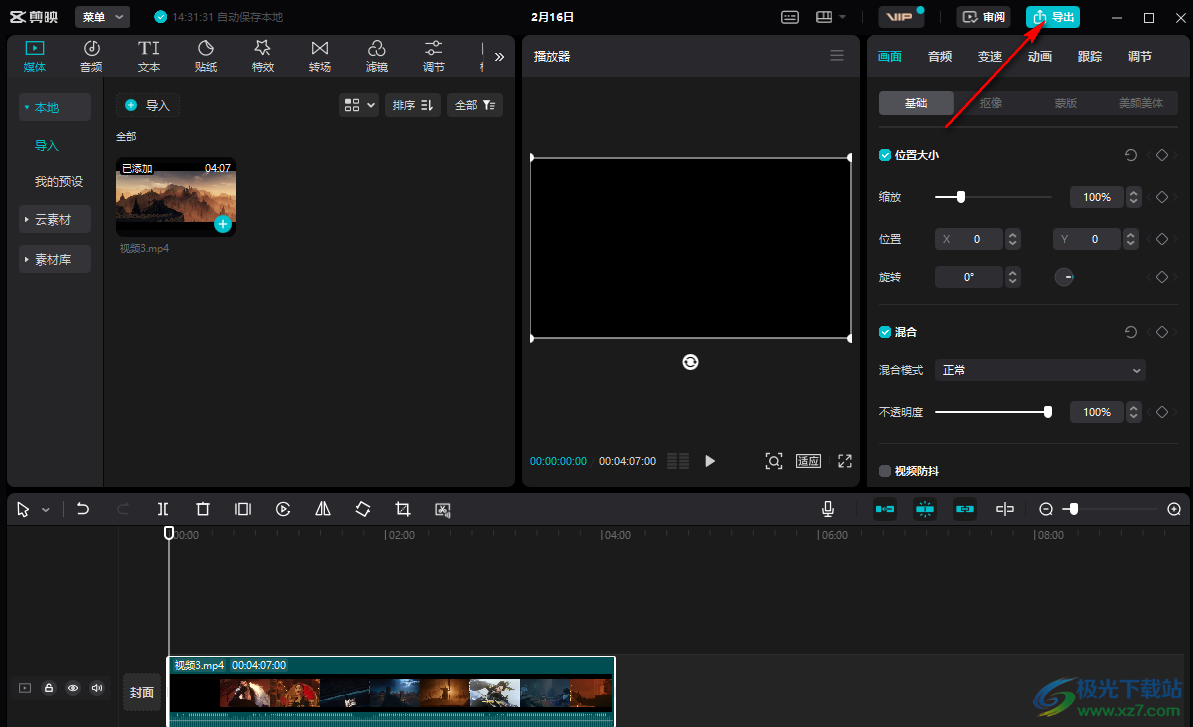
5、第五步,在“导出”页面中,我们完成作品名称、保存目录、分辨率、码率、格式以及帧率等的设置,然后点击“导出”选项
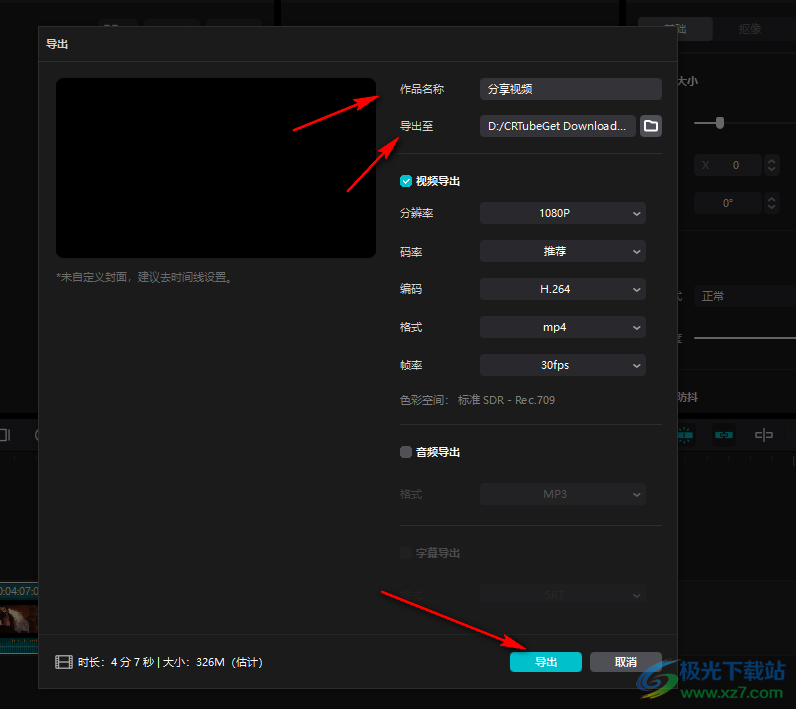
6、第六步,导出完成之后,我们进入分享页面,在该页面中,我们可以看到抖音是默认勾选的,在页面中我们输入视频标题,还可以选择话题,带在标题后面,打开“更多选项”,我们还可以申请关联热点,给视频添加标签以及设置查看和保存视频的权限,最后点击“发布”选项即可
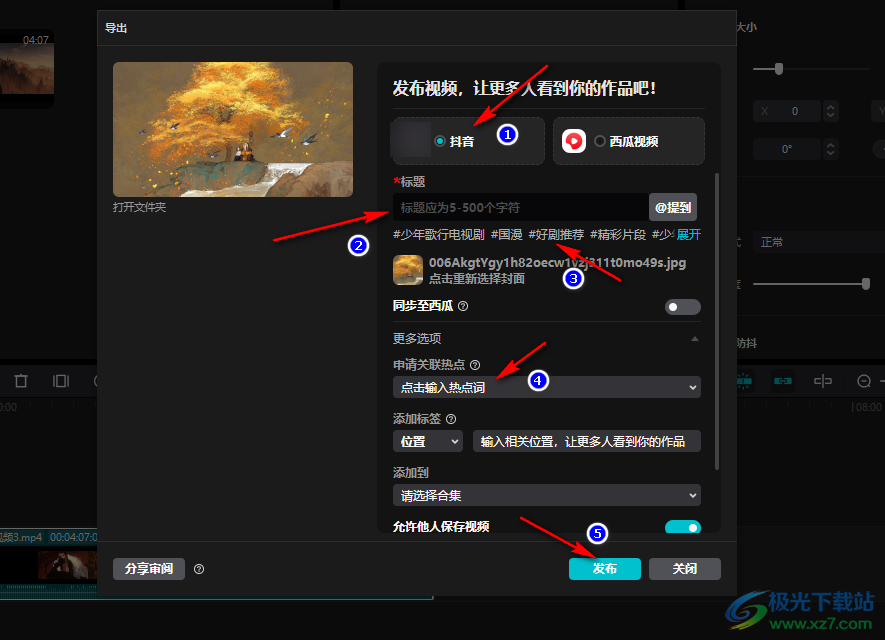
7、第七步,点击发布之后,在剪映页面的右下角就可以看到发布的进度了
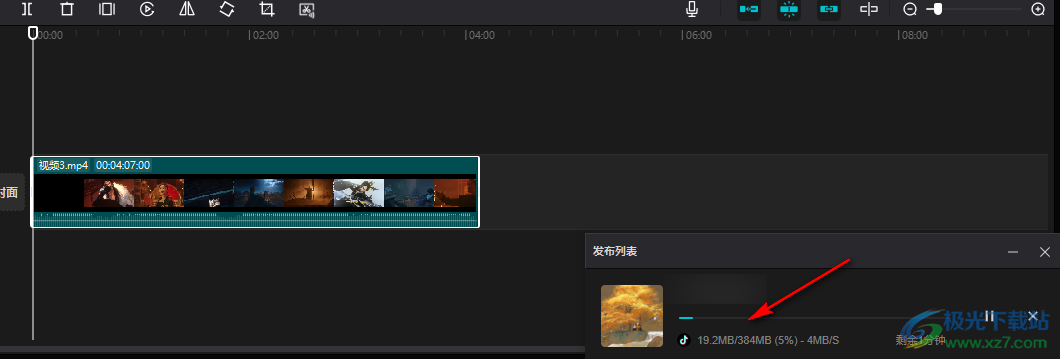
以上就是小编整理总结出的关于剪映发布视频到抖音的方法,我们进入剪映页面,先完成视频的剪辑,再点击导出选项,导出成功之后我们就能看到上传到抖音的页面了,在该页面中,我们完成上传设置,最后点击“发布”选项即可,感兴趣的小伙伴快去试试吧。

大小:345.96 MB版本:v2.8.5.7988 pc最新版环境:WinAll, WinXP, Win7, Win10
- 进入下载
网友评论